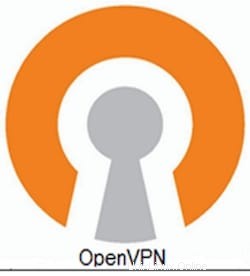
In diesem Tutorial zeigen wir Ihnen, wie Sie OpenVPN auf Ubuntu 16.04 LTS installieren. Für diejenigen unter Ihnen, die es nicht wussten, OpenVPN ist eine Open-Source-Anwendung, die häufig zum Erstellen verwendet wird sichere virtuelle private Netzwerke über das ungesicherte öffentliche Internet. OpenVPN ist eine SSL-VPN-Lösung, die Ihre Systemverbindung sicher über das Internet leitet. OpenVPN funktioniert in der Client-Server-Struktur. Alle mit einem virtuellen privaten Netzwerk verbundenen Geräte verhalten sich so, als ob sie es wären mit Ihrem lokalen Netzwerk verbunden. Die durch den VPN-Tunnel gesendeten Pakete werden mit 256-Bit-AES-Verschlüsselung verschlüsselt, wodurch Datendiebstahl unmöglich wird.
Dieser Artikel geht davon aus, dass Sie zumindest über Grundkenntnisse in Linux verfügen, wissen, wie man die Shell verwendet, und vor allem, dass Sie Ihre Website auf Ihrem eigenen VPS hosten. Die Installation ist recht einfach und setzt Sie voraus im Root-Konto ausgeführt werden, wenn nicht, müssen Sie möglicherweise 'sudo hinzufügen ‘ zu den Befehlen, um Root-Rechte zu erhalten. Ich zeige Ihnen Schritt für Schritt die Installation des virtuellen privaten OpenVPN-Open-Source-Netzwerks auf einem Ubuntu 16.04 (Xenial Xerus)-Server.
Installieren Sie OpenVPN auf Ubuntu 16.04 LTS
Schritt 1. Stellen Sie zunächst sicher, dass alle Ihre Systempakete auf dem neuesten Stand sind, indem Sie den folgenden apt-get ausführen Befehle im Terminal.
sudo apt-get update sudo apt-get upgrade
Schritt 2. Installation von OpenVPN auf Ubuntu 16.04.
Installieren Sie OpenVPN mit dem folgenden Befehl:
apt-get install openvpn easy-rsa
Schritt 3. Festlegen der Zertifizierungsstelle.
Der OpenVPN-Server verwendet Zertifikate, um den Datenverkehr zwischen dem Server und verschiedenen Clients zu verschlüsseln. Daher müssen wir eine Zertifizierungsstelle (CA) auf dem VPS einrichten, um diese zu erstellen und zu erstellen diese Zertifikate verwalten:
make-cadir ~/openvpn-ca cd ~/openvpn-ca
Wir werden einige Variablen gegen Ende der Datei bearbeiten:
nano vars
Ändern Sie sie nach Ihren Bedürfnissen:
# These are the default values for fields # which will be placed in the certificate. # Don't leave any of these fields blank. export KEY_COUNTRY="US" export KEY_PROVINCE="CA" export KEY_CITY="NewYork" export KEY_ORG="Fort-Funston" export KEY_EMAIL="[email protected]" export KEY_OU="MyOrganizationalUnit" # X509 Subject Field export KEY_NAME="chedelics"
Wenn keine Fehler vorliegen, sehen Sie die folgende Ausgabe:
source vars NOTE: If you run ./clean-all, I will be doing a rm -rf on /home/user/openvpn-ca/keys
Jetzt können wir die Umgebung aufräumen und dann unsere CA aufbauen:
./clean-all ./build-ca
Herzlichen Glückwunsch…..Ein neuer RSA-Schlüssel wird erstellt, und Sie werden aufgefordert, die Details zu bestätigen, die Sie zuvor in die Vars-Datei eingegeben haben. Drücken Sie einfach die Eingabetaste, um bestätigen.
Schritt 4. Generieren eines Serverschlüssels und -zertifikats.
Führen Sie den folgenden Befehl im aktuellen Verzeichnis aus:
./build-key-server server
Wir müssen auch eine Diffie-Hellman-Datei erstellen. Die Erstellung dieser Datei hängt von der Länge des Schlüssels ab. Für diesen Standard verwenden wir die 2048-Bit-Schlüssel, aber Sie können ihn jederzeit ändern, indem Sie die vars-Datei im easy-RSA-Ordner bearbeiten:
./build-dh
Schließlich müssen Sie eine HMAC-Signatur generieren, um das Zertifikat zu stärken:
openvpn --genkey --secret keys/ta.key
Schritt 5. Erstellen Sie öffentliche/private Client-Schlüssel.
Dieser Vorgang erstellt einen einzelnen Client-Schlüssel und ein Zertifikat:
source vars ./build-key client1
Schritt 6. Konfigurieren Sie den OpenVPN-Server.
Wir konfigurieren jetzt den OpenVPN-Server:
cd ~/openvpn-ca/keys cp ca.crt ca.key vpnserver.crt vpnserver.key ta.key dh2048.pem /etc/openvpn
Extrahieren Sie als Nächstes eine OpenVPN-Beispielkonfiguration an den Standardspeicherort:
gunzip -c /usr/share/doc/openvpn/examples/sample-config-files/server.conf.gz | sudo tee /etc/openvpn/server.conf
Bearbeitet jetzt die Konfigurationsdatei:
nano /etc/openvpn/server.conf
Fügen Sie die Konfigurationen unten ein (Sie können die Werte von Port usw. ändern):
local 192.168.77.20 port 443 proto tcp dev tun tun-mtu 1500 tun-mtu-extra 32 mssfix 1450 ca /etc/openvpn/easy-rsa/2.0/keys/ca.crt cert /etc/openvpn/easy-rsa/2.0/keys/server.crt key /etc/openvpn/easy-rsa/2.0/keys/server.key dh /etc/openvpn/easy-rsa/2.0/keys/dh1024.pem server 10.8.0.0 255.255.255.0 #-ifconfig-pool-persist ipp.txt push "redirect-gateway def1" push "dhcp-option DNS 8.8.8.8" push "dhcp-option DNS 4.2.2.1" keepalive 2 30 comp-lzo persist-key persist-tun status 443status.log log-append 443log.log verb 3
Speichern Sie die Datei und aktivieren und starten Sie den OpenVPN-Dienst:
systemctl enable openvpn@server systemctl start openvpn@server
Schritt 7. Iptables für OpenVPN konfigurieren.
Wir müssen einige IPtables-Regeln eingeben, um das Internet auf dem Client-Rechner zu aktivieren:
sudo iptables -t nat -A POSTROUTING -s 10.8.0.0/24 -o venet0 -j MASQUERADE sudo apt-get install iptables-persistent
Herzlichen Glückwunsch! Sie haben OpenVPN erfolgreich installiert. Vielen Dank, dass Sie dieses Tutorial zur Installation des OpenVPN-Servers auf einem Ubuntu 16.04 LTS-System (Xenial Xerus) verwendet haben. Für zusätzliche Hilfe oder nützliche Informationen empfehlen wir Ihnen, die offizielle OpenVPN-Website.